第一步,搭建jenkins环境
1、安装下载jenkins
jenkins运行依赖Java开发环境,安装jenkins前,先安装好JDK,并配置好环境变量
进入jenkins 的官网 https://jenkins.io/ , 根据搭建平台的不同下载,我使用的是 windows 平台
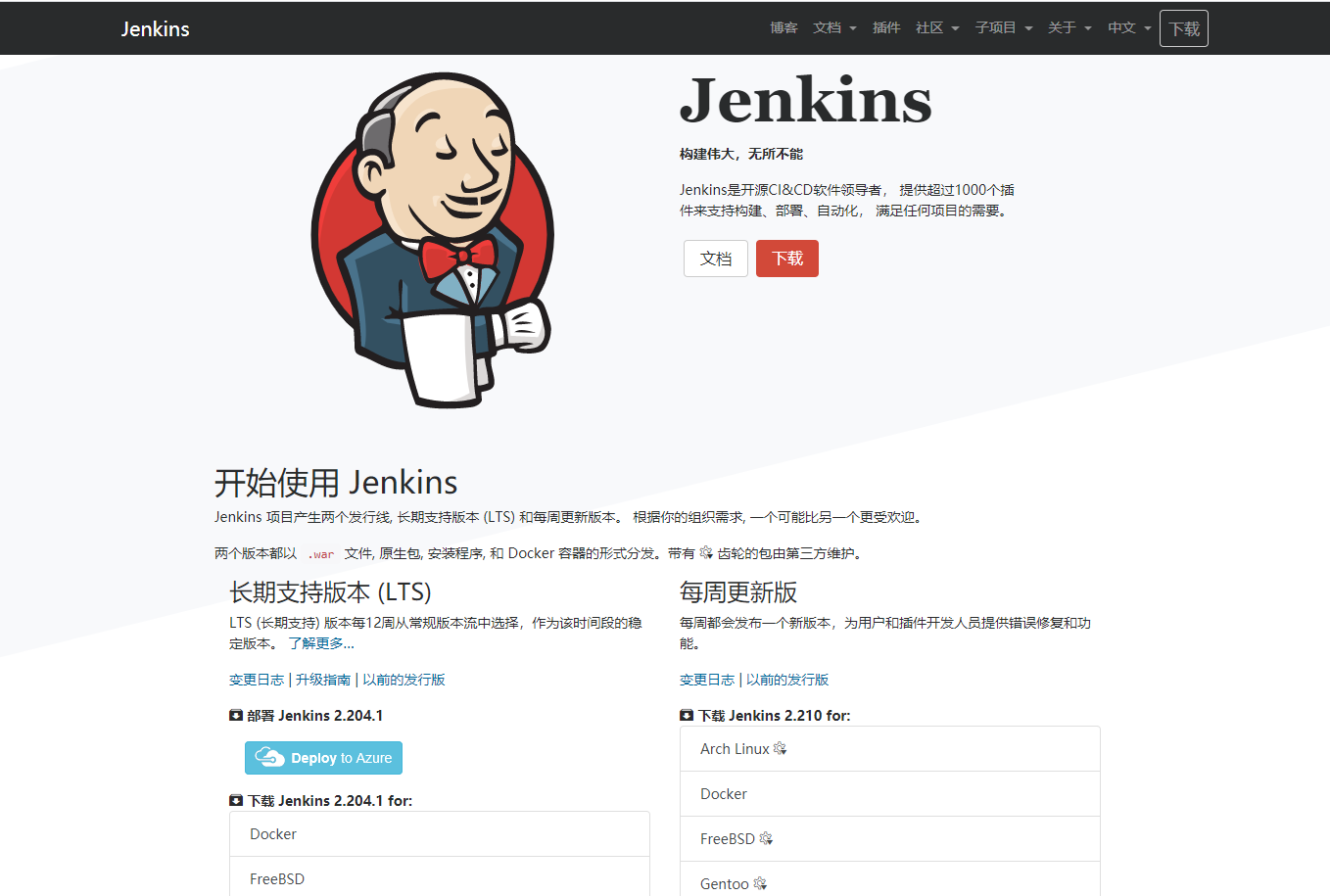
2、配置 Jenkins
安装完成后,在浏览器中访问 : http://localhost:8080/, 你将会看到如下界面 ,然后开始配置 Jenkins.
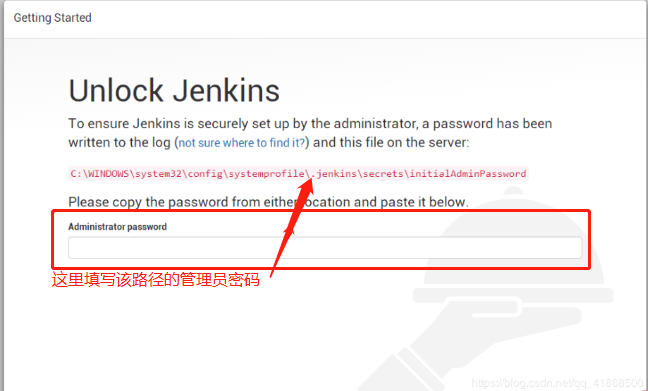
3、Jenkins 插件安装和超级管理员配置
填写完密码后,将会看到插件安装界面
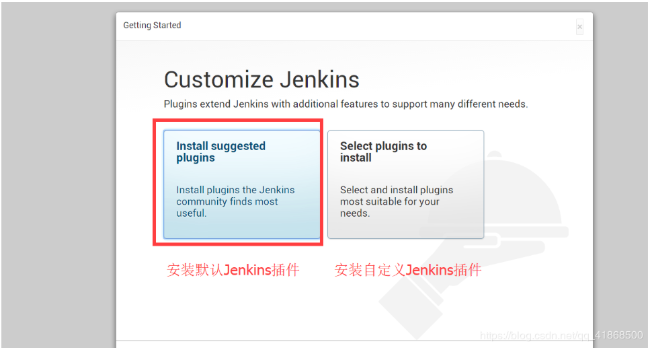
等所有的插件都安装完成,我们将会看到用户名设置界面。这里每一项都需要填写,然后要记住自己设置的用户名和密码
重新登录的时候用,当然有其他方法改密码,不过比较麻烦,这里就不多说了,记住就好
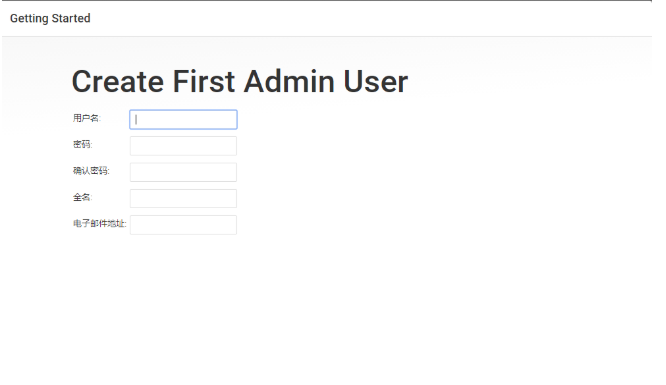
我们选择第一项,安装默认Jenkins插件,由于通过国外服务器下载镜像,有较高的失败率,某些插件下载失败或者中断会引起其他有依赖关系的插件也下载失败
导致我们进入Jenkins管理页面时,会有很多报错信息
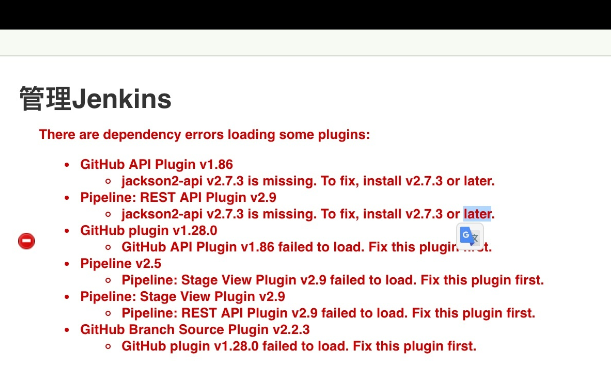
如上图报错可知是缺少了jackson2-api v2.7.3插件,我们可以到http://updates.jenkins-ci.org/download/plugins/中下载该hpi文件,通过高级选项上传安装
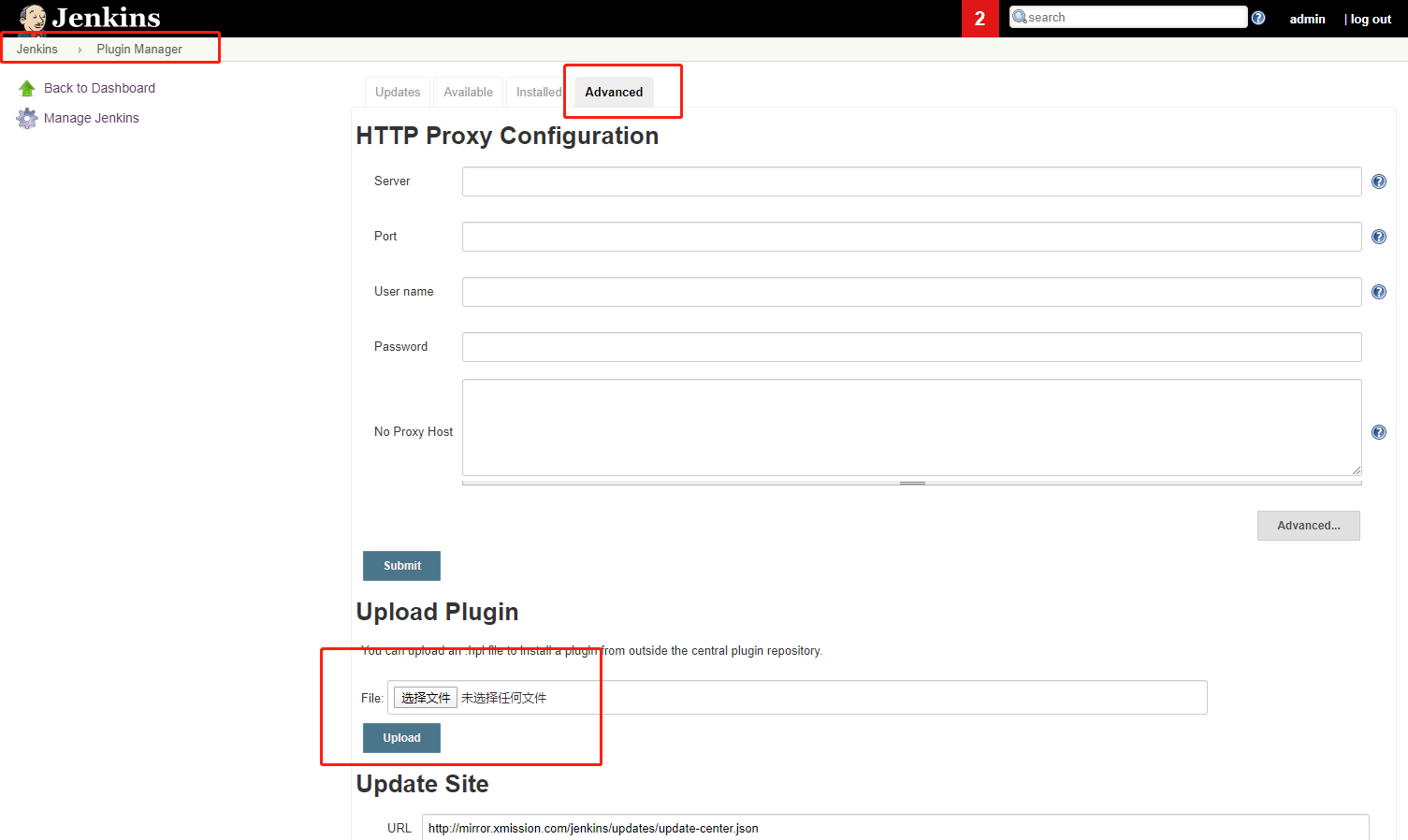
第二步,Android开发环境配置(对于安卓开发环境不是很熟悉,目前只是根据网上的文档资料配置)
首先,下载Android SDK Tools,翻过墙的朋友可以去Google Android的官网上下载(http://developer.android.com/sdk/index.html)
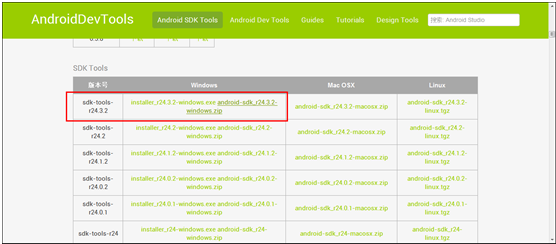
选择一个最新的版本就行了。注意,这里有exe和zip两种文件可供下载,exe的就是这个安装程序,下载下来需要自己双击安装。这里建议下载zip压缩包,下载后,直接压缩到你想要安装的Android的路径就行了。解压后的文件目录如下:
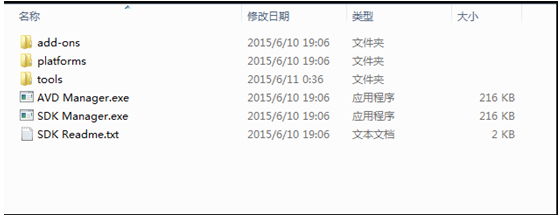
然后就双击“SDK Manager.exe”,启动SDK Manager,如图所示:
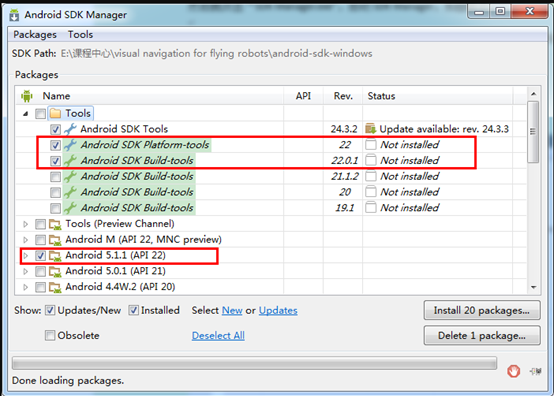
Tools文件夹里面的Android SDK Tools(这个我们在之前的一步已经下载好了的,一般不会让你再安装了,不过有可能会让你更新),然后就是Android SDK Platform-tools和Android SDKBuild-tools,注意只需要下载最新的版本就行了。其他的不用安装了。
下载安装过程后,我们可以看到,之前选中安装的项目后面的状态都由之前的“Not installed”变为了如今的“Installed”,这就表示我们已经安装成功了!
Ok,接着就是最后一步,我们熟悉的设置环境变量。这里需要把”\platform-tools“和”\tools”路径追加到系统环境变量Path中,具体如下:
首先,新建一个系统环境变量,变量名为ANDROID_SDK_HOME,变量值为你的SDK安装路径,这里我的安装路径为D:\android\android-sdk,如图所示:
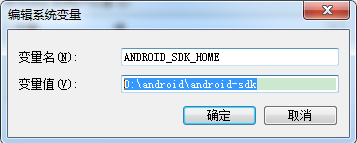
然后就是在系统的Path变量后,追加;% ANDROID_SDK_HOME%\platform-tools;% ANDROID_SDK_HOME%\tools,如图所示:

然后我们可以检验一下Android SDK是否安装成功:在命令行窗口中输入”adb version“,出现如下显示,则安装成功了:
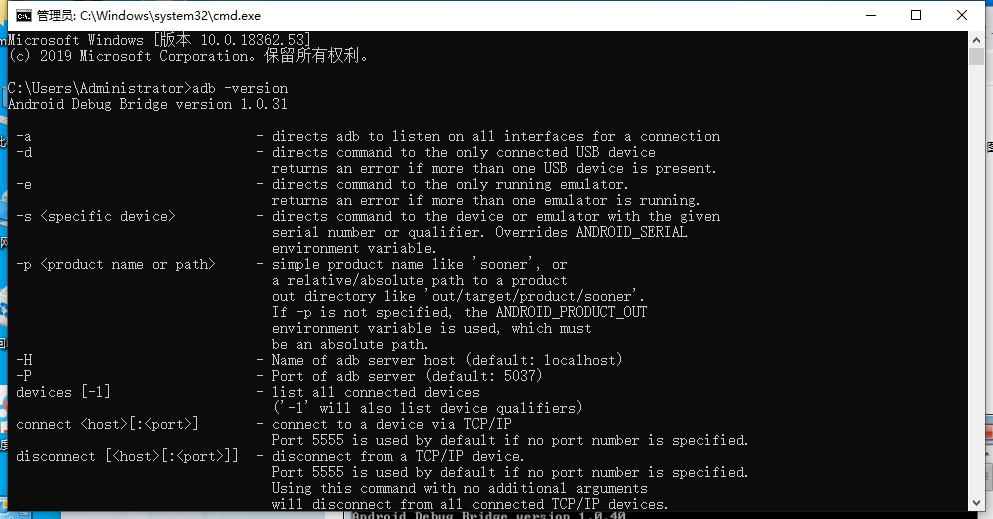
第三步、Jenkins 全局配置( Gradle 构建)
系统管理 –> 全局工具配置
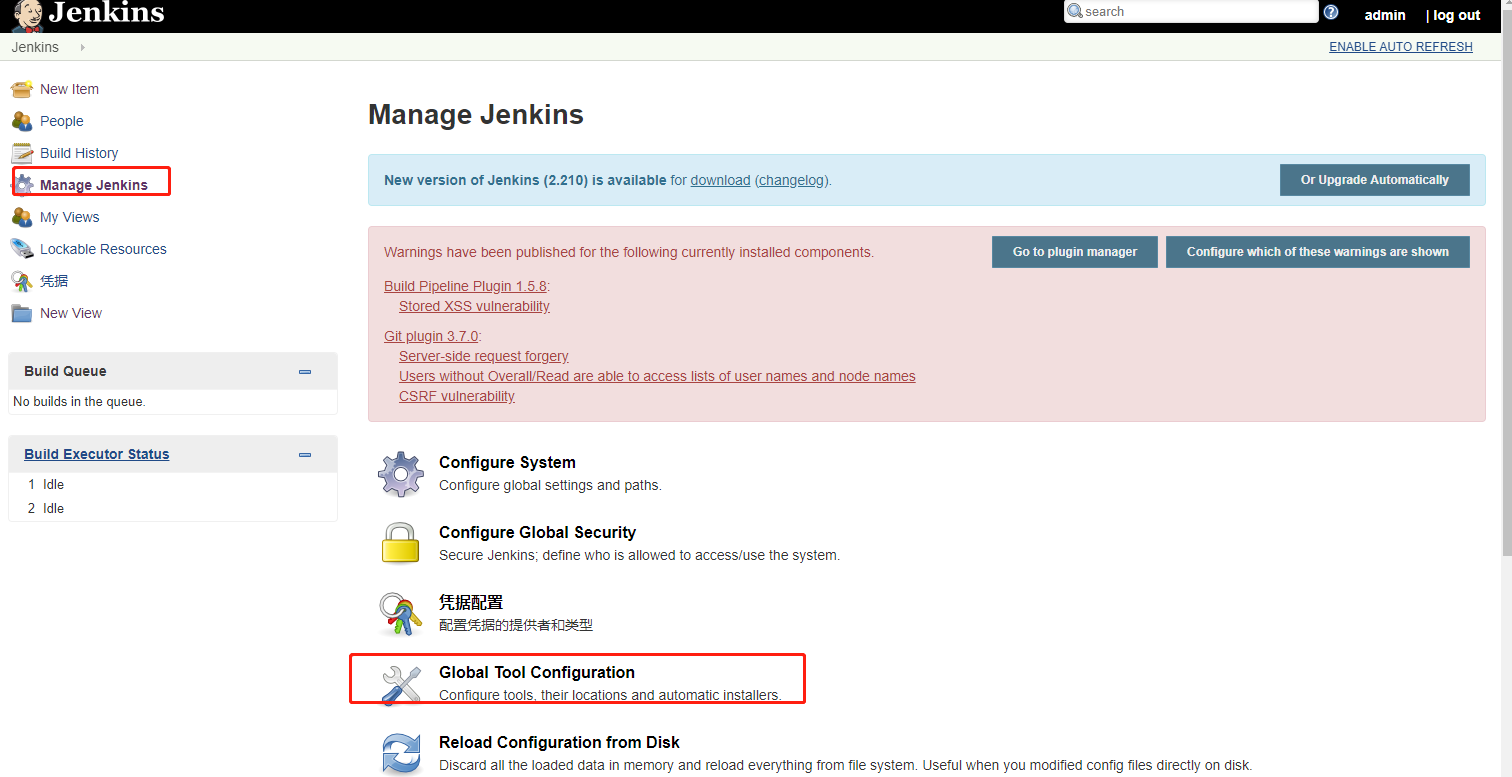
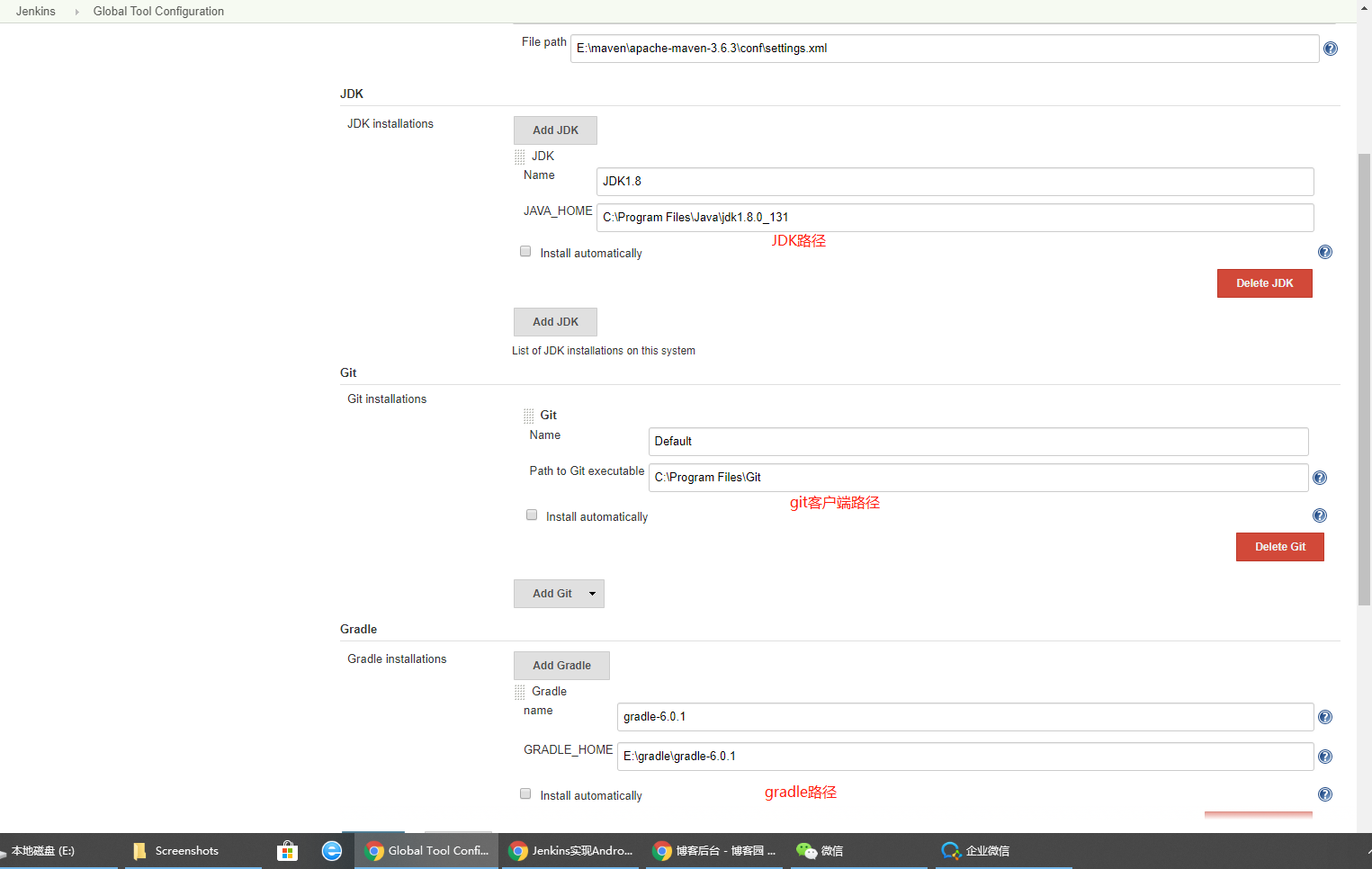
系统管理 –> 系统设置 – 全局属性
在 Environment variables 里面增加一个键值对.
键:ANDROID_HOME
值:SDK 路径
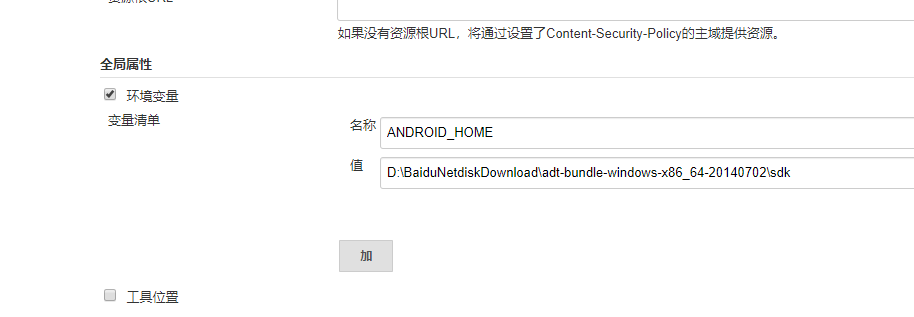
第四步、任务构建(这里只是做了大致了解,具体操作实践后补充)
创建一个Freestyle project
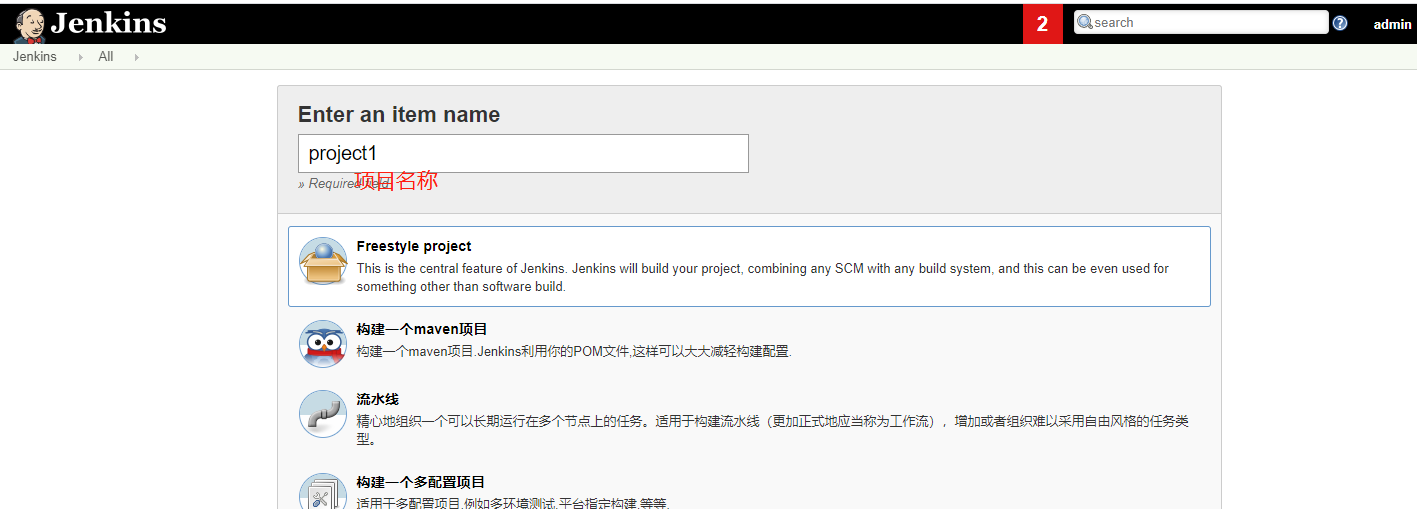
1、任务构建包括General设置、源代码管理、建立触发器、搭建环境、建立、构建后动作
General设置
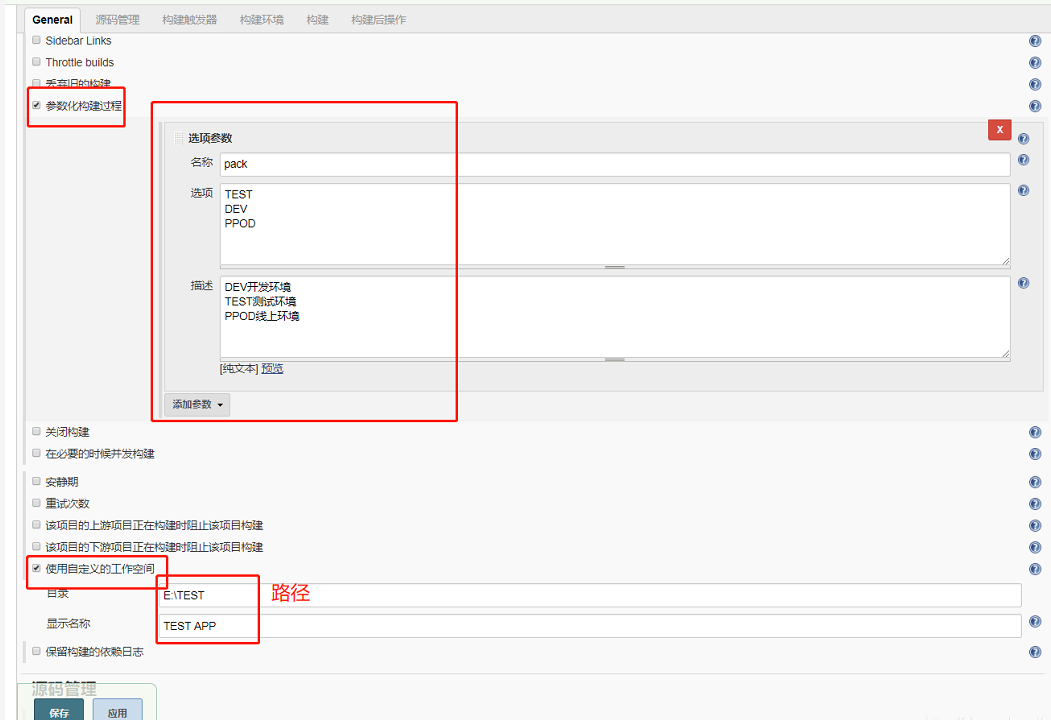
源码管理
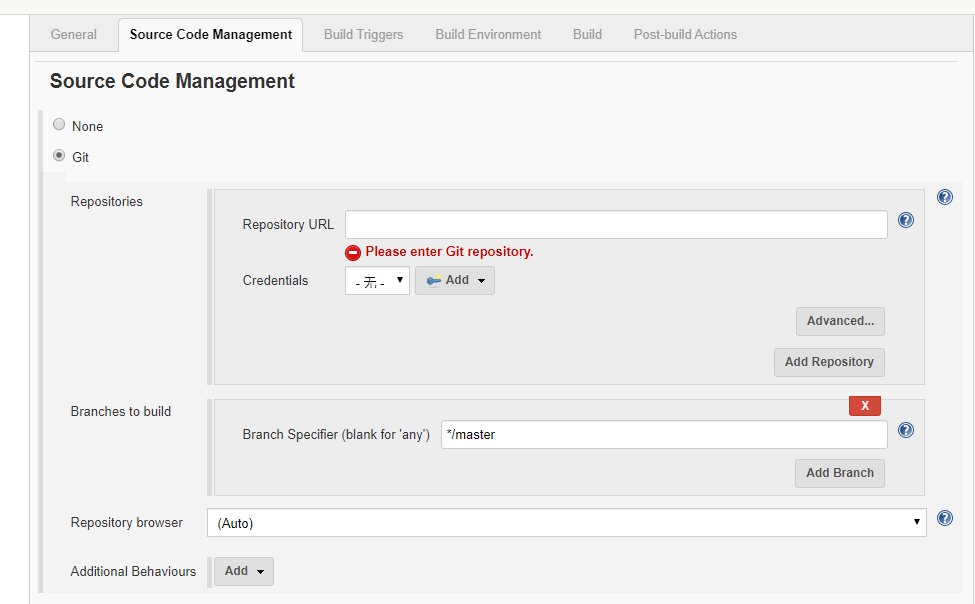
触发器设置
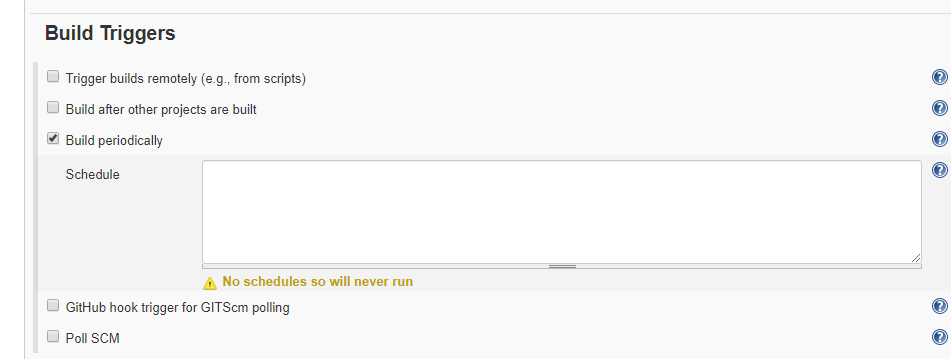
构建
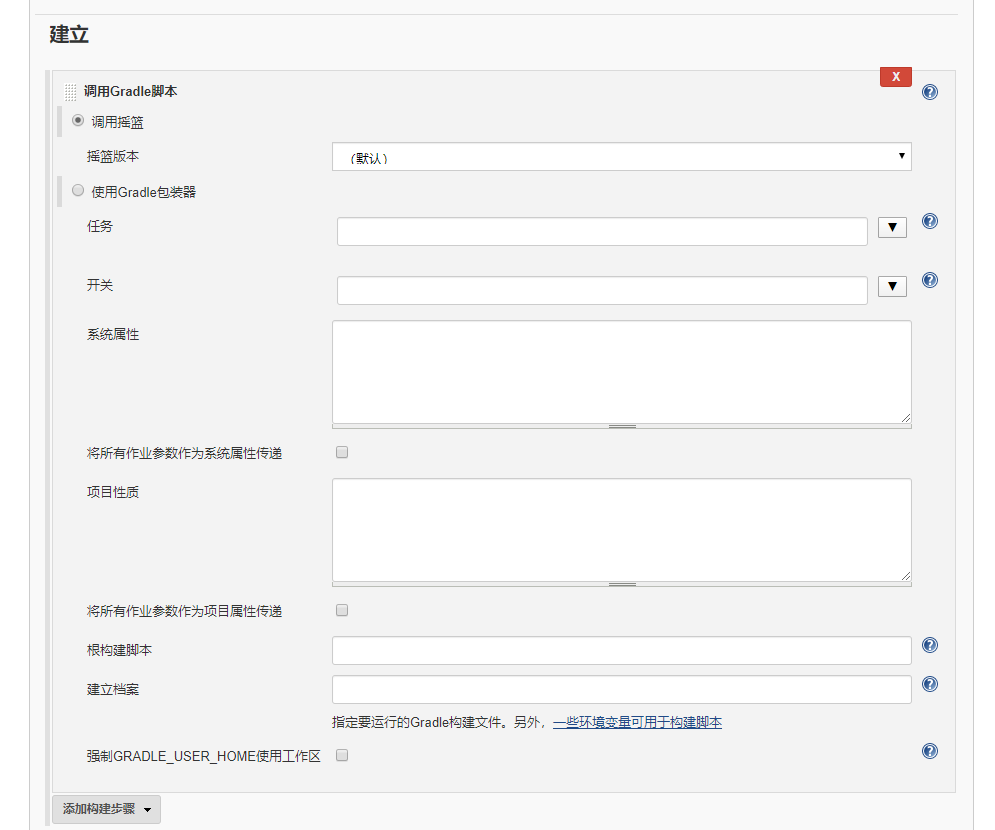
构建结果可在控制台输出查看
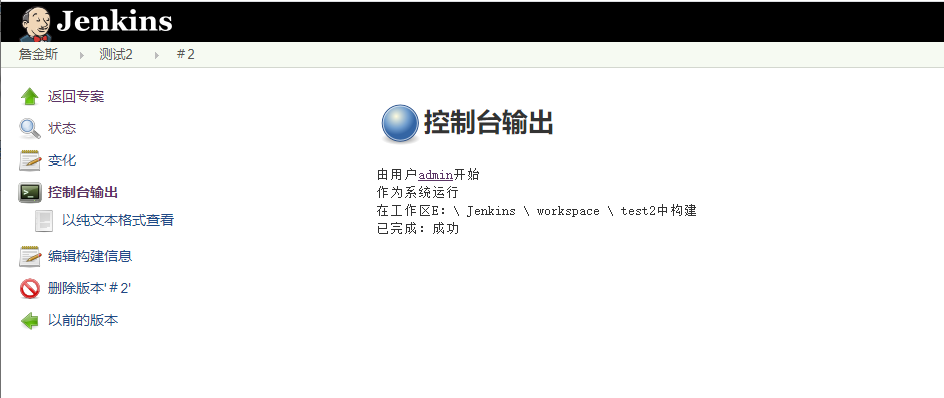
参考文档:https://blog.csdn.net/qq_41868500/article/details/85157867